MikoPBX
Модули
Перевод этой страницы:
MikoPBX
Модули
Это старая версия документа!
Имя.MikoPBX
. Нажмите «*Создать SSL*». Система - https://wiki.mikopbx.com/lib/images/toolbar/image.pngОбщие настройки - Web интерфейс
[endpoint] webrtc=yes
С этого момента учетная запись сможет работать только по протоколу WebRTC.
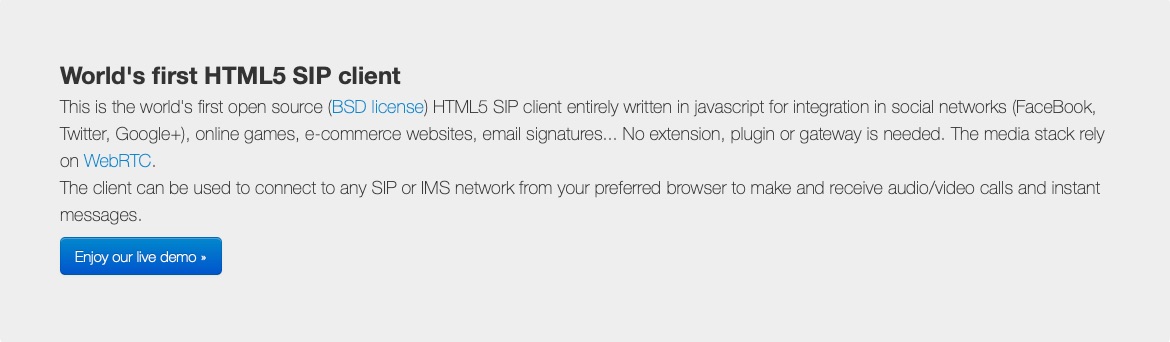 .
.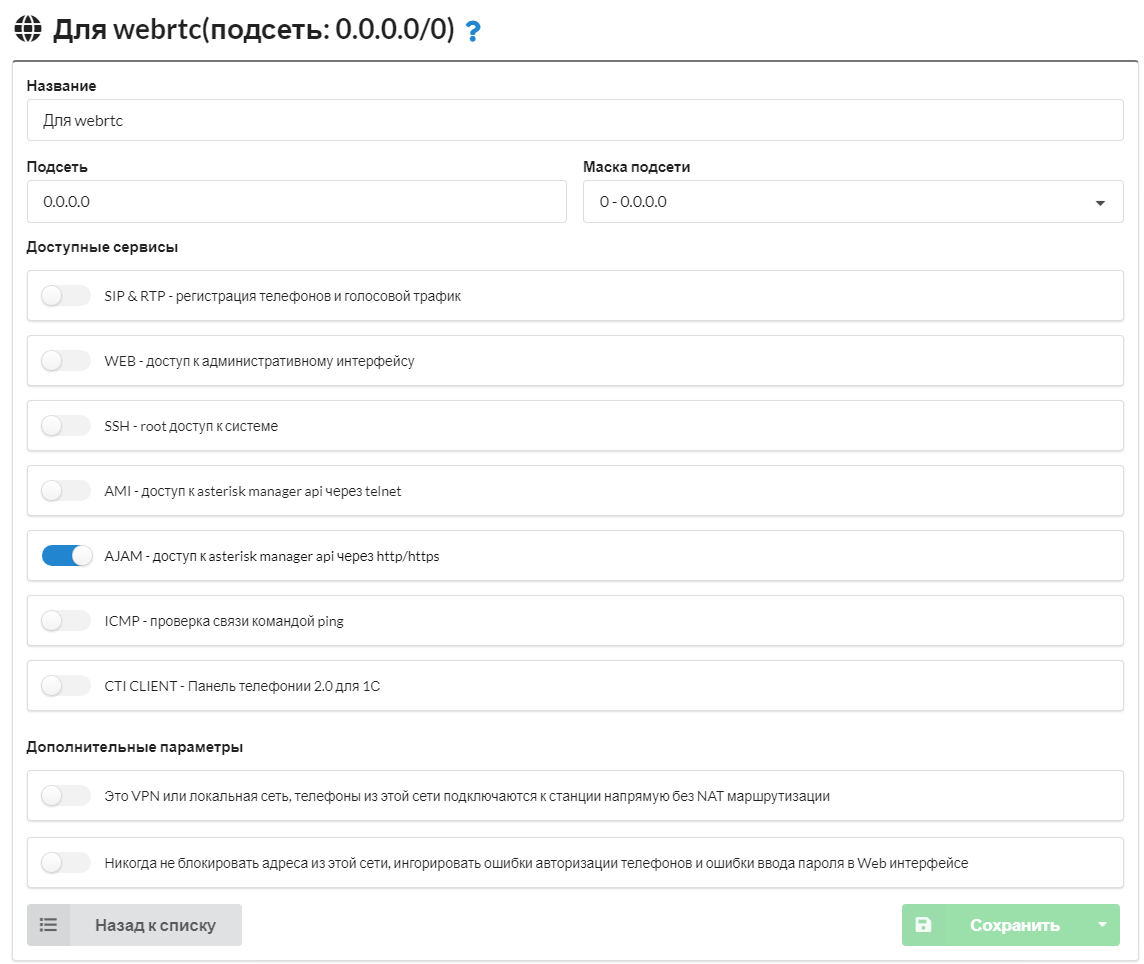 .
.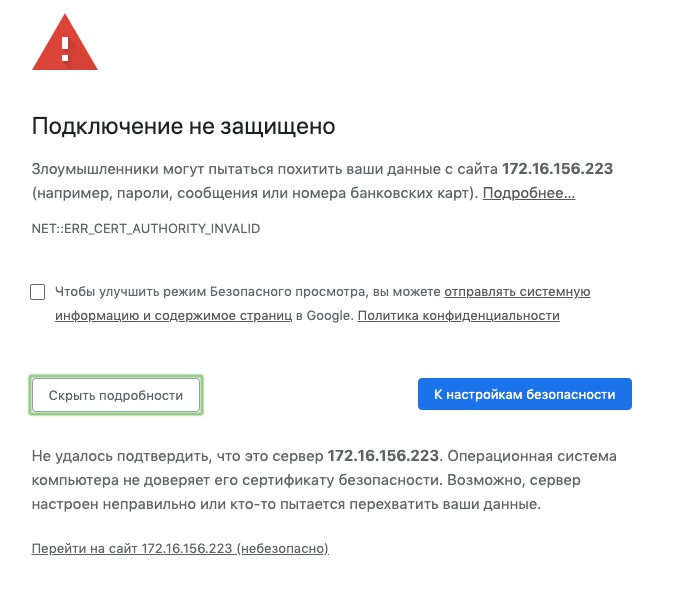 .
.